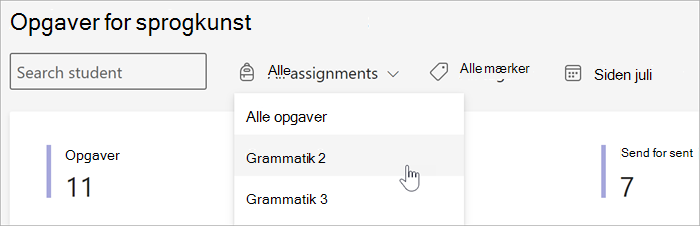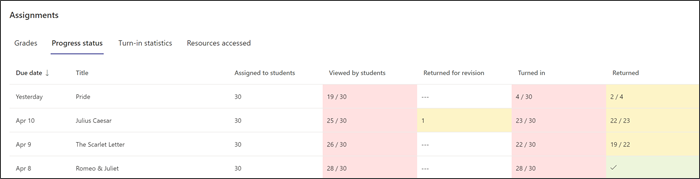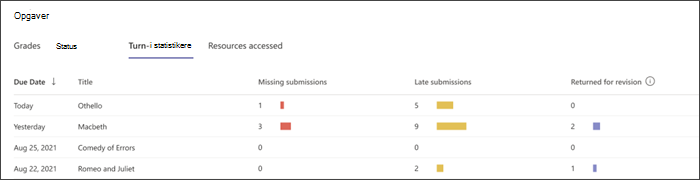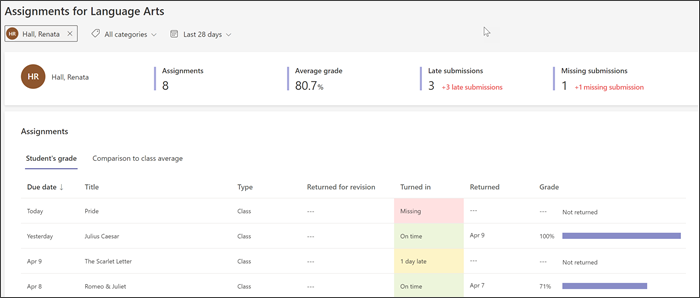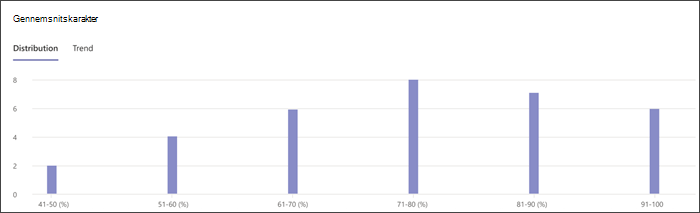Hvis du bruger Insights til uddannelse, hjælper denne vejledning dig med at finde ud af, hvor nogle af dataene er flyttet hen. De nye, farvekodede lektierapporter er bedre organiseret og indeholder oplysninger om lektiestatus, karakterer og meget mere. Du kan bedre forstå dine studerendes fremskridt med visuelle elementer, der viser, hvor du skal foretage dig noget.
Få mere at vide om opdateringerne til Insightss opgaver og karakterer sammenlignet med den gamle version nedenfor, og se den komplette oversigt over den nye rapport over Opgaver og Karakterer.
Rapportér organisation
Rapporten filtreres automatisk for de seneste 28 dage. Hvis du vil se tidligere tildelinger, skal du vælge Sidste 28 dage og ændre tidsrammen.
Du kan også vælge at filtrere efter elev, opgave eller kategori.
Tip!: Brug Brugerdefineret i kalenderfilteret til at medtage opgaver, der endnu ikke er forfaldne. Dette kan hjælpe dig med at holde eleverne på rette spor, så de kan gennemføre projekter til tiden!
Status for tildelingsfuldførelse
Status for status holder dig opdateret om opgavens fuldførelse. Du kan se, hvor mange studerende der er i hvert trin efter fuldførelse, og kontrollere, hvor de skal bruge påmindelser. Vælg en gul eller rød fremhævet post i diagrammet for kun at få vist de studerende, der stadig skal færdiggøre opgavens trin. Vælg en studerendes navn for at sende vedkommende en påmindelsesmeddelelse.
Farvekodning angiver, hvor tæt opgavens afleveringsdato er.
Statistik for af aflevering
Afleveringsstatistikken omfatter antallet af manglende indsendelser, dem, der er indsendt for sent, og dem, der returneres til revision.
-
Vælg ethvert tal for at se, hvilke studerende der er i den pågældende kategori, og om de har set opgaven eller ej.
-
Vælg enhver elevs navn for at starte en samtale med vedkommende.
Filter for enkelt studerende
Med den nye rapport giver filtrering for en enkel elev oplysninger på højeste niveau om deres karakter- og afleveringstendenser, samt hvordan deres resultater er sammenlignet med klassegennemsnittet.
Karaktertendenser og -fordeling
Vælg Opgaver fra siden klasseoversigt, og rul til Gennemsnitskarakter. Nu er visningerne Karakterfordeling og Tendens tilgængelige ved at vælge den ønskede fane.